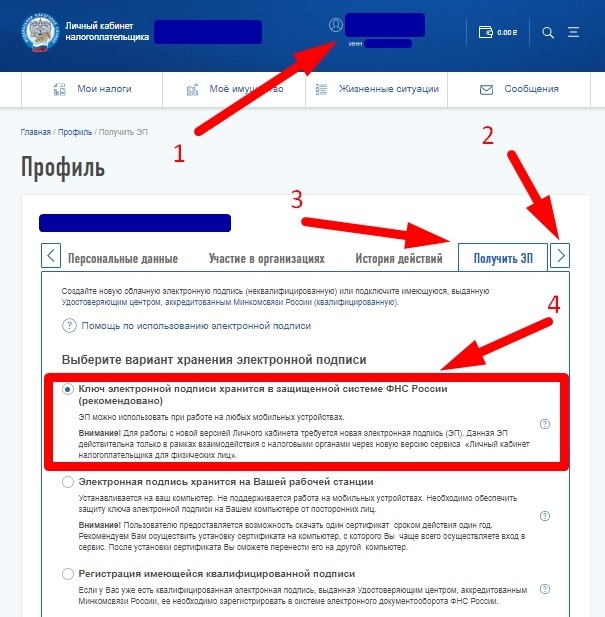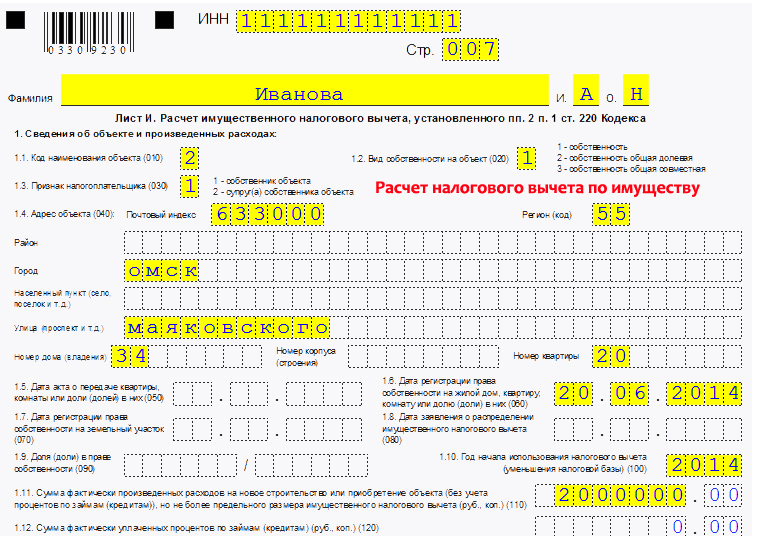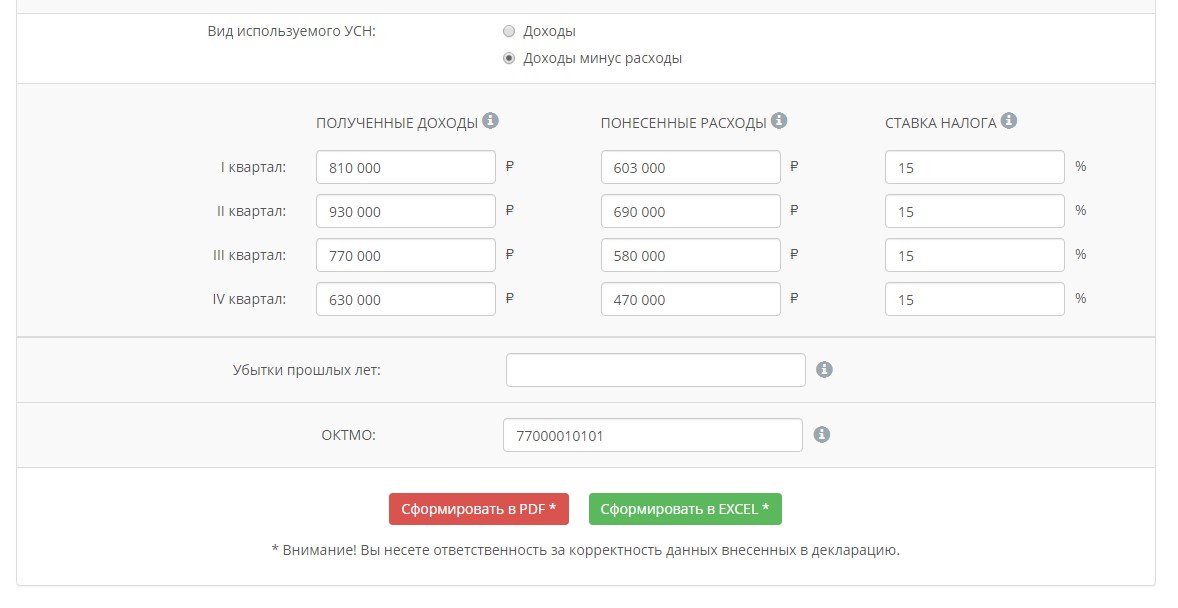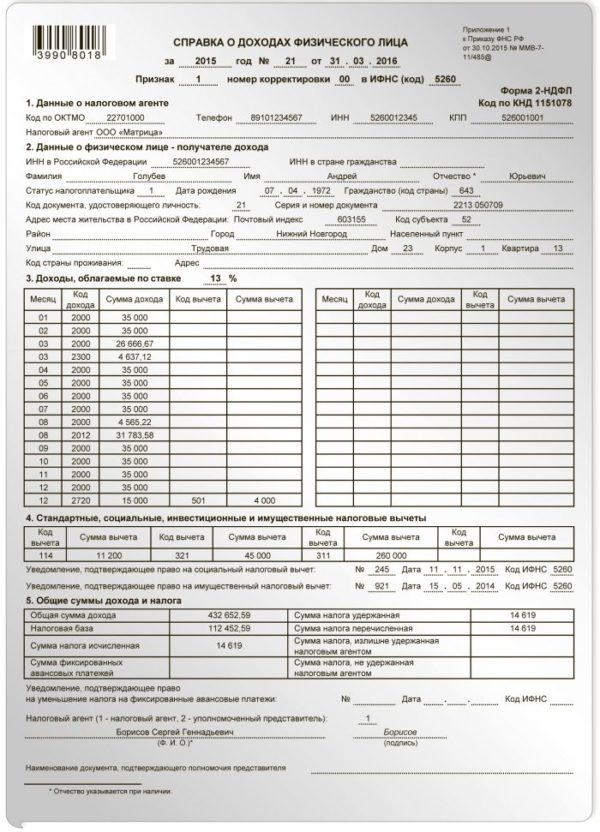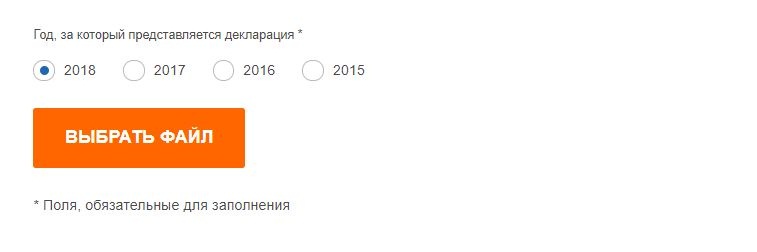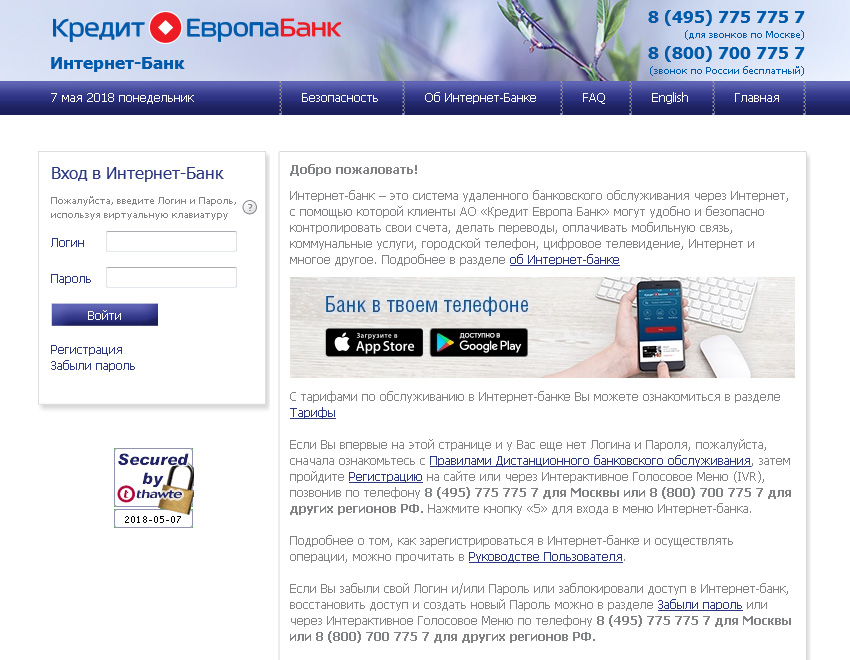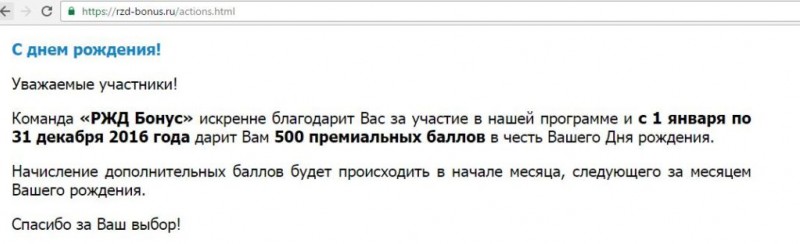Как заполнить и подать 3-ндфл в личном кабинете налогоплательщика за 2020 год
Содержание:
- Могут ли отказать в приеме отчетности через интернет
- Как заполнить декларацию по УСН
- Идентификатор абонента
- Программы для сдачи отчетности
- Как ИП подать декларацию в налоговую
- Ответы на частые вопросы
- Как открыть
- Регистрация аккаунта
- Как работать в онлайн-сервисе подготовки декларации УСН
- Разовая отправка отчетности через интернет: способы подачи
- Личный кабинет индивидуального предпринимателя
- Возможности личного кабинета налогоплательщика для ИП
Могут ли отказать в приеме отчетности через интернет
В приеме отчетности могут отказать если:

Отказать в приеме отчетности
- в пакете документов отсутствует ЭЦП;
- данные о лицах, ответственных за сдачу отчетности, не были указаны;
- различные ошибки в заполнении форм, которые обнаружены сервисами проверки;
- передача отчетности через службы и сервисы не прошедшие сертификацию;
- ЭЦП не может пройти идентификацию.
Дополнительная информация! Все остальные ошибки не могут служить причиной для отказа в приеме отчетности. Если в декларации обнаруживаются какие-либо недочеты или неточности, то специалист налоговой службы попросит ИП предоставить корректировки или объяснения. При необходимости могут назначить камеральную проверку.
Как заполнить декларацию по УСН
Скачать: Налоговая декларация по УСН (PDF)
Предприниматели на УСН доходы заполняют титульный лист, разделы 1.1 и 2.1.1 Декларацию следует заполнять с конца — сначала раздел 2.1.1, потом 1.1.
Декларация заполняется вручную или на компьютере заглавными печатными буквами. Вручную — чернилами чёрного или синего цвета. Если какие-то данные отсутствуют, то ставится прочерк.
Все суммы указываются в полных рублях. Суммы менее 50 копеек отбрасываются, а 50 копеек и более округляются до полного рубля.
Внимание! Это пример заполнения декларации для ИП на УСН доходы за 2016 год (без наёмных работников и торгового сбора).
Титульный лист
- Вверху титульного листа укажите ИНН. В строке КПП поставьте прочерк.
- Укажите фамилию, имя и отчество.
- Укажите основной код ОКВЭД по новому классификатору ОКВЭД2. (.)
- Укажите номер контактного телефона, количество страниц — 3, в строке с приложениями поставьте прочерк.
- В реквизитах укажите 1, поставьте подпись и дату. (Если у вас есть печать, ставить её не нужно.)
Раздел 1.1
- Вверху укажите номер страницы 002.
- Укажите код ОКТМО по месту жительства. (Код ОКТМО в строках 030, 060, 090 указывается только при смене места жительства ИП.) В строке 020 укажите сумму авансового платежа к уплате за 1 квартал. Сумма рассчитывается по формуле: стр. 130 − стр. 140.
- В строке 040 укажите сумму авансового платежа к уплате за полугодие. Сумма рассчитывается по формуле: стр. 131 − стр. 141 − стр. 020. Если полученная сумма меньше 0, укажите её в строке 050.
- В строке 070 укажите сумму авансового платежа к уплате за 9 месяцев. Сумма рассчитывается по формуле: стр. 132 − стр. 142 − стр. 020. − стр. 040 + стр. 050. Если полученная сумма меньше 0, укажите её в строке 080.
- В строке 100 укажите сумму налога к уплате за год. Сумма рассчитывается по формуле: стр. 133 − стр. 143 − стр. 020. − стр. 040 + стр. 050. − стр. 070 + стр. 080. Если полученная сумма меньше 0, укажите её в строке 110.
- Внизу поставьте подпись и дату.
Раздел 2.1.1
- Вверху укажите номер страницы 003.
- В строке 102 укажите 2.
- В строках 110–113 укажите сумму доходов за 2016 год из КУДиР. Суммы указываются нарастающим итогом с начала года до конца соответствующего периода.
- В строках 120–123 укажите ставку налога 6 %.
- В строках 130–133 укажите сумму налога, рассчитанную по формуле: стр. 110 (111, 112, 113) × 6 ÷ 100.
- В строках 140–143 укажите сумму страховых взносов ИП, уплаченных в 2016 году, из КУДиР, но не больше суммы налога, указанной в строках 130–133, за соответстующий период.
Идентификатор абонента
Перед тем, как подать декларацию через интернет, нужно получить идентификатор абонента. Это уникальный код, который следует указать при формировании контейнера с отчетом. Чтобы его получить, необходимо:
- найти на сайте ФНС « Сервис самостоятельной регистрации налогоплательщиков в системе сдачи налоговой отчетности» и зарегистрироваться в нем;
- подтвердить электронный адрес и войти в систему;
- нажать кнопку «Зарегистрировать сертификат» (имеется в виду сертификат КЭП);
- выбрать файл сертификата (о том, как это сделать, читайте ниже) и нажать «Передать на регистрацию»;
- когда сертификат будет зарегистрирован (это может занять несколько часов), клиенту будет присвоен идентификатор абонента. Найти его можно в правом верхнем углу экрана, войдя в сервис самостоятельной регистрации.
Программы для сдачи отчетности
Каждый оператор связи предлагает собственное программное обеспечение, которое обладает своими достоинствами и недостатками. Поэтому разбираться с выбором программ помогают специалисты выбранного оператора связи.
Для формирования пакета электронных документов, если отчетность передается через государственные порталы, применяют программу «Налогоплательщик ЮЛ». Программа предоставляется бесплатно, скачать ее можно на сайте ФНС. Там же регулярно выкладываются обновления программы, за которыми нужно следить самостоятельно. Программа помогает сформировать налоговую и бухгалтерскую отчетность, расчеты по страховым взносам, справки о доходах (2-НДФЛ), специальные декларации и т.д.
Передача деклараций ИП через интернет помогает сэкономить время и не требует особых навыков. Использование специальных сервисов и программ помогает снизить вероятность ошибок в заполнении документов, а шансы на успешную сдачу отчетности значительно повышаются.
https://youtube.com/watch?v=By_rc179l00
- https://kio.by/zametki/declaration_v_lichnom_kabinete/
- https://kabinet-lichnyj.ru/gossluzhby/kak-podat-deklaratsiyu-ip-cherez-lichnyj-kabinet-nalogoplatelshhika
- https://cabinet-bank.ru/3-ndfl-ip/
- https://fb.ru/article/282666/kak-podat-deklaratsiyu-v-nalogovuyu-cherez-internet-sposobyi
- https://samsebeip.ru/ip/nalogi/sdat-deklaraciu-cerez-internet.html
Как ИП подать декларацию в налоговую
Каждый индивидуальный предприниматель должен отчитываться по налогам. В статье мы подробно расскажем о том, как и куда подавать декларацию ИП в 2019 году.
31 октября 2019 13737
Каждый индивидуальный предприниматель должен отчитываться по налогам. В статье мы подробно расскажем о том, как и куда подавать декларацию ИП в 2019 году.
Подача декларации в бумажном виде
Первый способ – сдача декларации при личном визите в ИФНС. Для этого ИП нужно обратиться в тот налоговый орган, в котором он состоит на учёте. Напомним, что у ФНС есть сервис, с помощью которого можно сэкономить своё время и записаться на приём заранее.
Подавать декларацию в налоговый орган может и уполномоченный представитель ИП. С собой у него обязательно должна быть нотариально заверенная доверенность.
Актуальные шаблоны форм налоговых деклараций можно скачать на сайте ФНС в разделе «Предоставление декларации в бумажном виде».
Подавать декларацию в бумажном виде можно не только при личном визите в налоговую, но и с помощью почтового отправления. Не забудьте составить опись вложения!
Датой сдачи в этом случае будет считаться дата отправки декларации. Подтвердить её можно будет с помощью квитанции, выданной на почте.
Подача декларации в электронном виде
Сдавать декларацию в электронной форме – это удобно, а в некоторых случаях ещё и необходимо в соответствии с законодательством.
Налогоплательщики обязаны подавать налоговую декларацию в электронном виде в случае, если:
- среднесписочная численность сотрудников за предшествующий календарный год превышает 100 человек;
- создана (либо реорганизована) организация с численностью сотрудников более 100 человек;
- эта обязанность предусмотрена применительно к конкретному налогу (начиная с 2014 года эта норма действует в отношении налога на добавленную стоимость).
Подавать декларацию в электронном виде можно двумя способами.Первый – сдать её через сайт налоговой. Сделать это можно в личном кабинете налогоплательщика. Если вы никогда им не пользовались, вам потребуется регистрация. Получить пароль от личного кабинета можно при обращении в налоговую инспекцию.
Обратите внимание: пароль, который вам выдадут в инспекции – первичный. Его необходимо сменить в течение месяца
В противном случае он заблокируется, и тогда придётся снова идти в ИФНС за новым первичным паролем.
Лично обращаться в инспекцию за предоставлением доступа в личный кабинет налогоплательщика не нужно, если у вас есть электронная цифровая подпись.
К слову, она в любом случае вам понадобится, когда вы будете сдавать отчётность через Интернет (в том числе – на сайте ФНС). Так что если у вас её всё ещё нет, стоит озаботиться её получением.
Подать декларацию в электронном виде можно и другим способом – через оператора ЭДО. Отчётность передаётся по телекоммуникационным каналам связи (ТКС) с использованием усиленной квалифицированной электронной подписи. Мы рекомендуем воспользоваться услугами надёжного оператора ЭДО – сервисом «Новый Астрал Отчёт».
Почему подавать отчётность через Новый Астрал Отчёт удобно?
- Не нужно тратить время на походы в налоговую инспекцию.
- Не нужно дублировать документы на бумажных носителях.
- Снижается вероятность допущения ошибок. В сервисе есть интерактивные подсказки и автозаполнение форм.
- Формы налоговой и бухгалтерской отчётности оперативно обновляются, а значит, всегда актуальны.
- Документы надёжно защищены от просмотра и корректировки третьими лицами.
- Удобная работа с требованиями от налоговой. Сервис автоматически отправит подтверждение о получении требования.
Каждый предприниматель сам выбирает, какой способ сдачи налоговой декларации для него оптимален. Желаем вам успехов!
Ответы на частые вопросы
В процессе начала работы с сервисом могут возникнуть проблемы, технические неисправности или неопределенные моменты, требующие своевременного решения.
Специалисты ФНС России разработали простые ответы на часто возникающие вопросы, которые размещены на официальном сайте налоговой. Некоторые из них будут рассмотрены в этом материале.
Вопросы и ответы:
Надежно ли защищены данные? – Да, сайт налоговой работает с активным сертификатом безопасности SSL, который шифрует все входящие и исходящие данные.
Internet Explorer в режиме совместимости. Для переключения нажмите кнопку F12 на клавиатуре и выберите нужную версию в средствах разработчика приложения.
Система уведомляет о том, что лицо не является индивидуальным предпринимателем
Обратите внимание на корректность ИНН и ОГРНИП введенных в регистрационной карте.
Что делать если не пришло SMS или сообщение на почту с паролем? Сначала проверьте папку «Спам» и «Входящие» более подробно, затем убедитесь в надежном уровне сигнала мобильного оператора и перезагрузите телефон. Только после этого рекомендуется звонить в службу поддержки.. Как открыть или закрыть ИП
Как открыть или закрыть ИП
Открытие и закрытие ИП можно осуществить дистанционно, путем обращения через форму обратной связи в личном кабинете или программу для формирования заявлений на подачу в ФНС.
Закрытие ИП происходит через раздел «Все сервисы», где нужно нажать на пункт «Прекратить деятельность в качестве ИП».
Следуйте инструкции – сформируйте заявление с помощью программного обеспечения (https://www.nalog.ru/rn31/program//5961271/), далее отправьте отсканированные документы через кнопку «Обзор…» и получите ответ через несколько рабочих дней.
Посмотреть уведомление можно в разделе «Моя почта», обычно срок рассмотрения заявления составляет 1-4 дня.
Как открыть
Чтобы зарегистрировать персональный кабинет ИП на сайте Налоговой Службы, нужно сначала зарегистрировать личный кабинет физического лица.
Получение доступа к персональному кабинету гражданина может осуществляться:
- через ЕСИА;
- с использованием логина и пароля, которые представлены в регистрационной карте;
- посредством квалифицированной электронной подписи.
Удобнее всего регистрироваться в кабинете налогоплательщика-физического лица, используя учетную запись на Госуслугах, но сначала потребуется подтвердить ее в любом МФЦ, предъявив паспорт:
- далее нужно нажать “Вход/регистрация с помощью учетной записи портала Госуслуг” на главной странице ЛК, ввести пароль от Единого портала и оценить функционал;
- перейти на вкладку “Профиль”;
- нажать “Сменить пароль” и установить пароль, который должен состоять не менее чем из 7 символов латинского алфавита и должен содержать спецсимволы и символы обоих регистров;
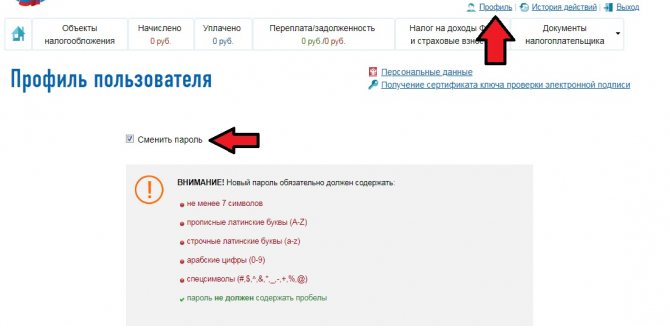
- после установления пароля можно приступать к входу в ЛК для ИП, но сначала необходимо выйти из ЛК для физлиц;
- дальнейшие действия по авторизации см. ниже.
Через Госуслуги
На Госуслугах также возможно создание аккаунта для ИП в режиме онлайн.
При этом аккаунт ИП, который будет создан на Едином портале, и который будет создан на сайте ФНС по инструкции, указанной выше – это совершенно разные учетные записи. Другими словами, создав “учетку” на Госуслугах ИП не сможет войти с использованием ее аутентификационных данных на сайте Налоговой Службы.
Для создания аккаунта ИП на Едином портале потребуется учетная запись физического лица (подтвержденная):
- вход в аккаунт физического лица;
- клик по фамилии и инициалам в правом верхнем углу экрана;
- нажатие “Личный кабинет”, далее “Мои данные и контакты”;
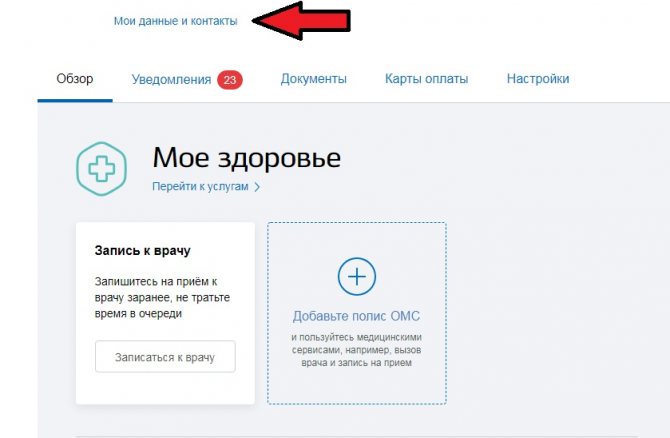
клик “Добавить организацию” и выбор пункта “Индивидуальный предприниматель”;
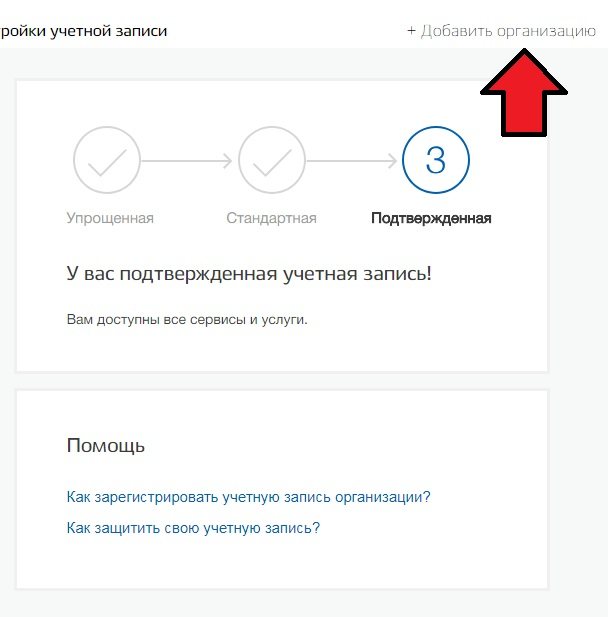
- заполнение сведений о предпринимателе в похожем порядке, что и на сайте ФНС;
- ожидание автоматической проверки данных и оценка функционала личного кабинета ИП.
С помощью электронной подписи
Для регистрации ЛК ИП при помощи ключа ЭЦП потребуется квалифицированный сертификат ключа проверки ЭЦП, получить который можно в любом удостоверяющем центре.
Найти ближайший удостоверяющий центр поможет специальный сервис, расположенный на сайте Министерства цифрового развития, связи и массовых коммуникаций РФ по данной ссылке.
Пошаговая инструкция по регистрации данным способом:
- получение ключа ЭЦП;
- подключение носителя ключа к компьютеру, с которого будет осуществляться авторизация (ключ может находиться на любом носителе информации – жестком диске, смарт-карте или USB);
- проверка соответствия ПК установленным требованиям (см. ниже);
- установка корневого сертификата из хранилища сертификатов “Доверенные корневые центры” на сайте ГНИВЦ;
- установка ключа в хранилище сертификатов “Личные”;
- выполнение дополнительных настроек – в частности, открытие порта 443 для отправки и приема данных через интернет, а также установка узлов в зону надежных.
Персональный компьютер должен удовлетворять следующим требованиям:
| Требование | Значение |
| Операционная система | Microsoft Windows XP, Mac OS X 10.9 или выше |
| Криптопровайдер | Должен поддерживать алгоритмы шифрования данных по ГОСТ 34.10-2001 и ГОСТ 28147-89 |
| Браузер | Должен поддерживать вышеуказанные алгоритмы шифрования |
| Программный компонент для работы с ЭЦП при помощи интернет-обозревателя | |
| Драйверы и утилиты | Должны содержать электронные ключи eToken PKI Client 5.1. SP1 |
На сайте ФНС можно осуществить предварительную проверку компьютера на соответствие вышеуказанным требованиям. В случае, если что-то не получается, можно воспользоваться данной подробной инструкцией по настройке ПО.
Без обращения в налоговую инспекцию
Подключить кабинет для предпринимателя без прямого обращения к налоговикам можно, кроме вышеуказанных способов, еще и дополнительными:
- Регистрация при помощи
Предпринимателю потребуется либо USB-токен, либо смарт-карта JaCarta, обладающая не подлежащим извлечению ключом ЭЦП. Также нужен сертификат ключа проверки ЭЦП, выданный удостоверяющим центром (см. выше).
Для работы с системой сначала нужно установить программный компонент JC-WebClient 3.4.1. или выше. После его установки проверка подключения носителя JaCarta и выбора сертификата для входа в ЛК будет продолжена автоматически.
- Регистрация при помощи Рутокен ЭЦП 2.0.
Для использования данного метода все также потребуется сертификат проверки ключа, предоставленный удостоверяющим центром. Основное условие – сертификат должен храниться на носителе Рутокен ЭЦП 2.0., выпускаемый в форм-факторе смарт-карточки, USB-токена или microUSB-токена.
Регистрация аккаунта
Каждому физическому лицу можно создать собственный профиль на сайте Федеральной налоговой службы (www.nalog.ru). Это необязательно, однако личный кабинет облегчит выполнение многих задач. Например, любые операции, связанные со взаимодействием с налоговой, можно совершать дистанционно и без очередей.
Для начала необходимо получить логин и пароль. Сотрудники налоговой службы должны выдать его в инспекции. Также можно обратиться в МФЦ.
Прежде чем выдать пароль и логин, пользователя попросят заполнить заявление. Бывают ситуации, когда человек не может посетить налоговую инспекцию, в связи с какими-либо обстоятельствами. В таком случае можно зарегистрироваться онлайн. Для этого понадобится ЭЦП и электронная почта.
Для того чтобы совершить регистрацию с помощью ЭЦП, физическое лицо должно иметь аккаунт на сайте налоговой службы и сертификат ключа электронной подписи.
Итак, если у человека есть ключ КЭП и личный аккаунт на сайте налоговой службы, можно совершить регистрацию персонального профиля налогоплательщика в онлайн-режиме:
- Заполнить заявление на регистрацию
- Подготовить необходимый пакет документов.
- Все документы отправить на рассмотрение через личный кабинет ФНС (на сайте есть раздел с инструкцией, как правильно прикреплять и отправлять документы).
Затем на адрес электронной почты приходят данные для входа, с помощью которых можно в дальнейшем без проблем открывать личный профиль и получать доступ к функционалу.
Как работать в онлайн-сервисе подготовки декларации УСН
Для начала надо зарегистрироваться в сервисе, указав свой электронный адрес и приняв условия обработки персональных данных.
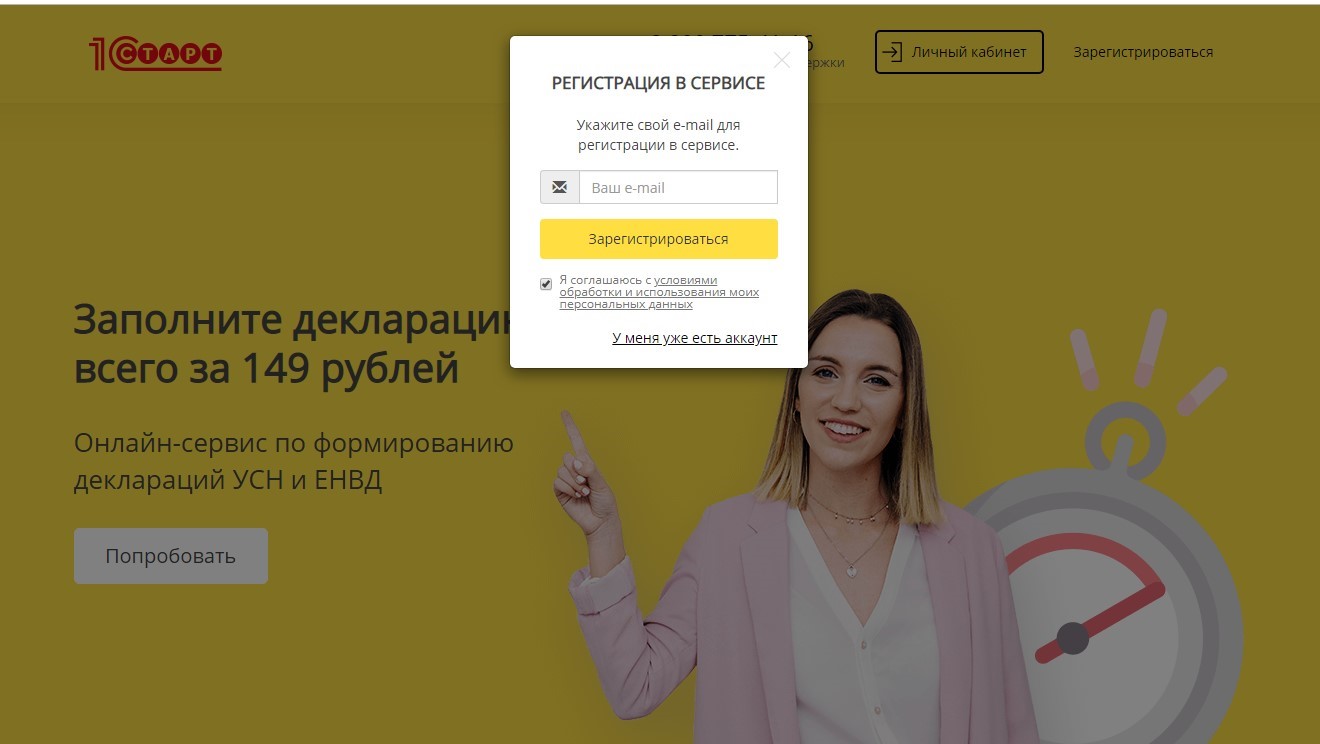
При переходе в личном кабинете на страницу формирования декларации УСН открывается такое окно.

Здесь надо выбрать категорию налогоплательщика и вариант налогообложения на УСН: Доходы или Доходы минус расходы.
Обратите внимание на строчку «Титульный лист». Если, по какой-то причине, вы не хотите указывать регистрационные данные ИП или ООО в самом сервисе, то можете подготовить декларацию без них
В этом случае выбирайте формат excel и после скачивания декларации с числовыми показателями внесите свои данные самостоятельно.
Но, конечно, проще указать необходимые данные сразу в сервисе. Мы гарантируем нашим пользователям соблюдение политики конфиденциальности.
Если возле титульного листа вы проставите галочку в поле «Заполнить», то в интерфейсе откроются новые поля. Рядом с каждым из них есть соответствующие сноски-подсказки.

Теперь на примерах посмотрим, как выглядит заполненная декларация УСН в интерфейсе сервиса и в готовом виде, для печати.
Разовая отправка отчетности через интернет: способы подачи
Электронная отчетность через Всемирную сеть давно стала неотъемлемой частью деятельности бухгалтера. В Налоговом кодексе Российской Федерации прописана обязанность отправки в ФНС налоговых деклараций, в том числе в электронном виде, согласно установленным срокам.
Существует несколько способов сдачи электронной отчетности. Более подробно об этом читайте в статье «Электронная отчетность через интернет — что лучше?».
Осуществить отправку налоговой отчетности через интернет можно только при наличии электронной подписи. Приобретается она на платной основе у удостоверяющих центров либо при заключении договора с оператором ЭДО.
ВНИМАНИЕ! С 01.01.2022 ФНС будет бесплатно оформлять ЭЦП для юрлиц и ИП. Налоговики планируют начать оказывать услугу уже с 01.07.2021. Подробности см. здесь
Разовую отчетность в налоговые органы можно подать двумя способами: через сайт ФНС и через операторов электронного документооборота (ЭДО). В свою очередь, сдача через сайт налоговой чаще применяется для разовой подачи отчетности и может быть выполнена либо с собственной электронной подписью плательщика либо по доверенности.
Кто обязан сдавать электронную отчетность, разъяснили эксперты КонсультантПлюс. Если у вас нет доступа к системе, получите пробный онлайн-доступ бесплатно.
Личный кабинет индивидуального предпринимателя
Создать личный кабинет ИП может только сам индивидуальный предприниматель. Выберите в списке форм организации «Индивидуальный предприниматель».
В следующей форме заполните данные индивидуального предпринимателя. Поля ФИО и ИНН автоматически заполнятся данными из вашего личного кабинета, вам придется вписать только номер ОГРНИП.
Теперь в вашем кабинете появилась новая вкладка «Организации». Перейдите по ней. Введенные вами данные будут какое-то время автоматически проверяться в Федеральной налоговой службе. Проверка не займет больше 10 минут.
После завершения проверки в списке организаций появится ИП. Нажмите по кнопке «Подробнее», чтобы ознакомиться с личным кабинетом.
В личном кабинете индивидуального предпринимателя можно указать личные данные, пригласить сотрудников, сделав их администраторами профиля организации.
Получите доступ к системам организаций:
- Министерство связи и массовых коммуникаций
- Федеральное казначейство
- Федеральная служба по надзору в сфере природопользования
- и другие.
Кроме того, вы можете добавить транспортное средство, принадлежащее индивидуальному предпринимателю.
Неполный список услуг, доступных для получения индивидуальным предпринимателем:
- Проверка и оплата штрафов ГИБДД.
- Снятие с учета по месту пребывания.
- Сдача отчётности по форме 4-ФСС.
- Регистрация сертификатов соответствия.
- Установление нормативов образования отходов и лимитов.
- Получение патента Российской Федерации на промышленный образец.
- Получение информации из реестра сертификатов соответствия системы сертификации в области связи.
- Получение лицензии на эксплуатацию взрывопожароопасных и химически опасных производственных объектов I, II и III классов опасности.
- Получение патента на изобретение.
- Получение лицензии на осуществление деятельности по производству маркшейдерских работ.
- Получение разрешений на добывание объектов животного и растительного мира, занесенных в Красную книгу Российской Федерации.
- Получение дубликата предварительного решения по классификации товара по единой Товарной номенклатуре внешнеэкономической деятельности Евразийского экономического союза.
- Получение справки, подтверждающей право на получение льгот, предусмотренных законодательством РФ для полиграфических материалов.
- Переоформление установленных нормативов на выбросы (вредных) загрязняющих веществ в атмосферный воздух (за исключением радиоактивных веществ).
Возможности личного кабинета налогоплательщика для ИП
Из десятка необходимых для бизнеса услуг, которые можно получить через личный кабинет, отметим несколько ключевых.
Контроль и сдача налоговой отчётности
Доступ к онлайн-отчётности по налогам имеют только ИП, у которых есть сертифицированная электронная подпись (УКЭП).
Судя по вопросам налогоплательщиков на сайте ФНС, система часто даёт сбои на определённых этапах, что логично в период тестирования. Ещё один минус — пока услуга доступна не в полном объёме (например, налоговые декларации по НДС через этот сервис не принимаются).
Но когда процесс электронной подачи документов будет полностью отработан, этот сервис станет более понятным и доступным.
Для представления отчётности через ЛК ИП должен иметь:
- ключ ЭП (выдаётся специальным удостоверяющим центром),
- идентификатор абонента (можно получить на сайте ФНС в разделе «Электронные сервисы»),
- криптографическую защиту (минимум КриптоПро 3.6),
- корневой сертификат УЦ ФНС России,
- корневой сертификат УЦ, выдавшего ключ ЭП, Internet Explorer 6.0 и выше (для Intenet Explorer 10 и 11 нужно использовать режим совместимости),
- доступ к порту 443. ПК «Налогоплательщик ЮЛ» (полная информация есть в разделе «Программные средства» сайта ФНС).
Главный пункт здесь — «Налогоплательщик ЮЛ» — система автоматизированной подготовки документов отчётности, расчёта страховых взносов, справок о доходах, спец. деклараций и др. Нужна для формирования транспортного контейнера.
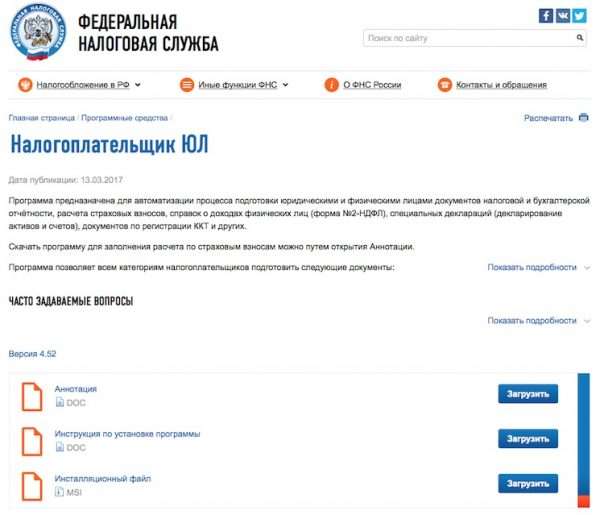
ПК Налогоплательщик ЮЛ — сервис формирования основных документов налоговой отчётности в электронном виде
Регулярная отчётность ИП зависит от выбранной системы налогообложения.
Существует 3 основных вида облегчённых режимов для частного предпринимателя:
- «Упрощёнка» (УСН 6 или 15%) — специальный налоговый режим. Самый простой для ИП при взаимодействии с инспекцией, который заменяет 3 налога.
- ЕНВД (15%) — единый налог на вменённый доход. Вне зависимости от заработка, бизнесмен отчисляет государству 15% от дохода. Применяется к отдельным видам предпринимательства. Например, к ИП, занимающимся розничной торговлей, общественным питанием, ветеринарными услугами и прочее.
- ЕСХН (6%) — единый сельскохозяйственный налог, когда фермер платит 6% отклонения между его доходами и расходами. Главное условие применения этого режима — доход от сельскохозяйственной деятельности должен быть более 70%.
Таблица: регулярность, срок и отчётность ИП по УСН, ЕНВД и ЕСХН
| Регулярность | Срок сдачи | Вид отчётности | Куда предоставляется |
| Ежегодно | до 30 апреля следующего года | Декларация УСН | ФНС |
| Ежеквартально | до 20-го числа первого месяца следующего квартала | Декларация ЕНВД | ФНС |
| Ежегодно | до 31 марта следующего года | Декларация ЕСХН | ФНС |
Применение УСН не освобождает от исполнения функций по исчислению, удержанию и перечислению НДФЛ с заработной платы сотрудников.
По общему режиму налогообложения предприниматель платит 3 налога.
Таблица: регулярность, срок и вид отчётности ИП по ОСНО
| Регулярность | Срок сдачи | Вид отчётности | Куда предоставляется |
| Ежеквартально | до 25 числа первого месяца следующего квартала | Декларация по НДС по итогам каждого квартала | ФНС |
| Ежегодно | до 30 апреля следующего года | Декларация 3-НДФЛ по итогам календарного года | ФНС |
| Отдельно | до 5 дней после истечения месяца со дня получения первого дохода | Декларация 4-НДФЛ | ФНС |
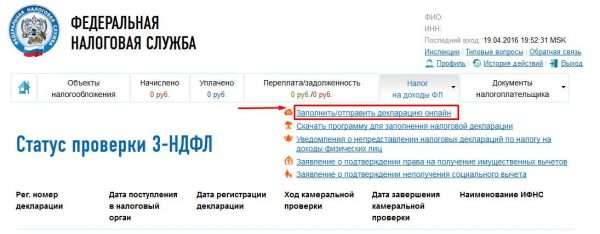
Налоговая отчётность в ЛК — это реально
Закрытие ИП
Когда предприниматель решает закончить свою деятельность, он имеет право в личном кабинете ИП (на сайте госуслуг или ФНС):
- Сформировать заявление «о государственной регистрации прекращения физическим лицом деятельности в качестве индивидуального предпринимателя в связи с принятием им решения о прекращении данной деятельности» (форма № Р26001),
- Оплатить госпошлину — 160 рублей,
- На шестой рабочий день лично (или через законного представителя) забрать лист записи ЕГРИП в инспекции.
А вот для закрытия частного предприятия, в котором есть наёмные работники, необходимо до отправки документов в налоговую уволить работников и полностью рассчитать их, а также сдать за них отчётность в Пенсионный фонд.
В личном кабинете ИП есть возможность сформировать платёжный документ для перечисления налогов, торговых сборов и иных платежей в бюджетную систему, оплатить их банковской картой, или распечатать квитанцию для оплаты в банке.